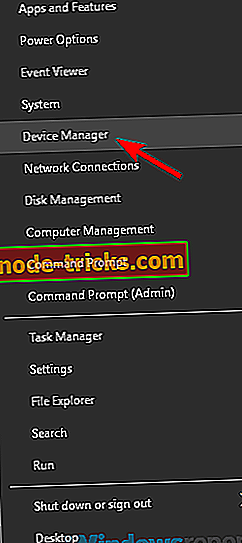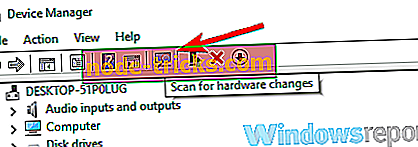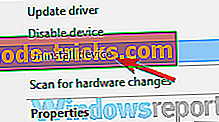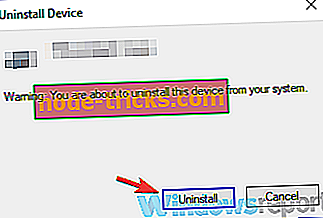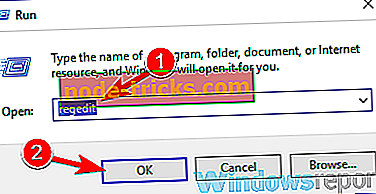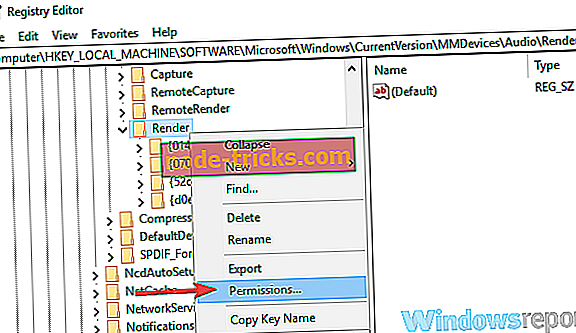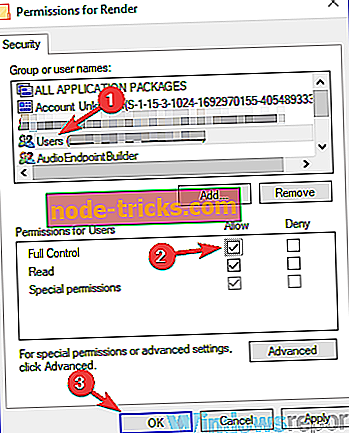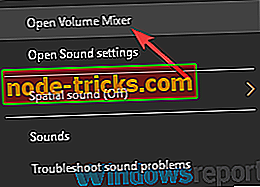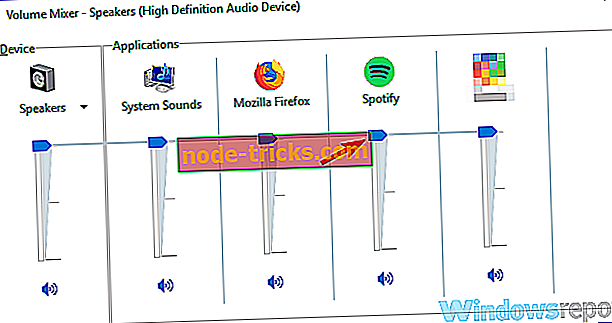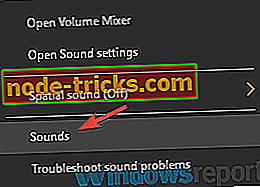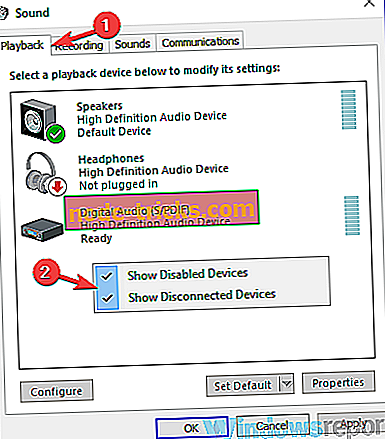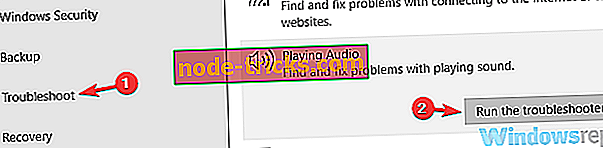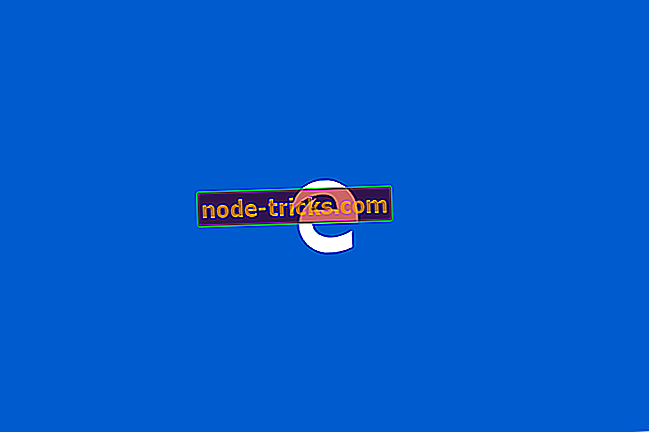Kaj storiti, če prenosni zvočniki ne delujejo
Prenosni računalniki so zaradi svoje prenosljivosti odlične naprave, vendar je veliko uporabnikov poročalo, da zvočniki za prenosnike ne delajo zanje. To je lahko velik problem, vendar bomo danes poskušali odpraviti to težavo.
Težave z zvočniki za prenosne računalnike so lahko zelo moteče in govorimo o tem, kar je nekaj pogostih težav, ki so jih uporabniki prijavili na svojem prenosnem računalniku:
- Laptop zvočniki ne delujejo, vendar slušalke delujejo - Do te težave lahko pride, če zvočniki niso pravilno konfigurirani. Preverite nastavitve zvoka in se prepričajte, da so vaši zvočniki prenosnega računalnika nastavljeni kot privzeta zvočna naprava.
- Zvok ne deluje na prenosnem računalniku - To težavo ponavadi povzročijo vaši gonilniki, zato jih ponovno namestite in preverite, ali je to težava.
- Laptop zvočniki ne delujejo Dell, Lenovo, Acer, HP, Toshiba, Sony Vaio, Samsung - Problem z zvočniki se lahko pojavijo na skoraj vsaki blagovni znamki prenosnika, vendar lahko to težavo odpravite z eno od naših rešitev.
- Laptop zvočniki niso prepoznani, prikazani v napravah za predvajanje - Včasih se ta težava pojavi, če nimate ustreznih gonilnikov ali če so zvočniki onemogočeni.
- Laptop zvočniki, ki ne delujejo, niso uspeli predvajati testnega tona - To je še ena pogosta težava, vendar smo to vprašanje podrobno obravnavali v članku o neuspelem predvajanju testnega tona, zato ga preverite.
Laptop zvočniki ne delujejo, kako jih popraviti?
- Znova namestite zvočne gonilnike
- Posodobite zvočni gonilnik
- Spremenite svoj register
- Prepričajte se, da vaš avdio senzor deluje
- Prepričajte se, da zvok ni utišan
- Preverite privzeto zvočno napravo
- Zaženite vgrajeno orodje za odpravljanje težav
- Poskusite zunanje zvočnike ali slušalke
1. rešitev - Znova namestite zvočne gonilnike
Če prenosni zvočniki ne delujejo, so lahko težave vaši gonilniki. Včasih se lahko zvočni gonilniki poškodujejo, zato da bi jih odpravili, uporabniki predlagajo, da jih znova namestite. To je zelo enostavno in to lahko storite tako:
- Pritisnite tipko Windows + X, da odprete meni Win + X. Sedaj na seznamu izberite Upravitelj naprav .
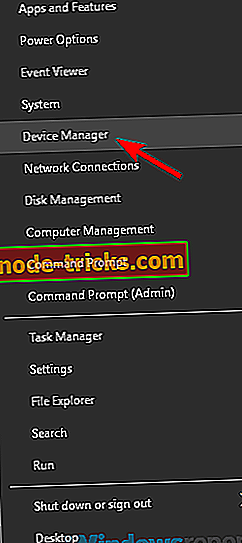
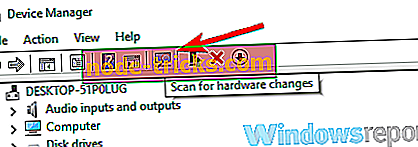
- Na seznamu poiščite zvočne gonilnike, z desno tipko miške kliknite in v meniju izberite Odstrani napravo .
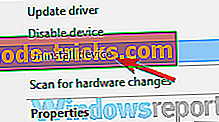
- Če je na voljo, označite Odstrani programsko opremo za to napravo. Zdaj kliknite gumb Odstrani, da nadaljujete.
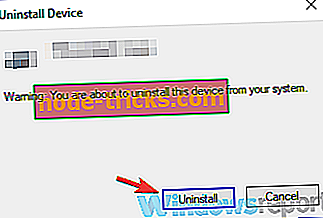
- Ko odstranite gonilnik, kliknite Ikona za iskanje sprememb strojne opreme, da namestite privzeti gonilnik.
Po tem morate namestiti privzeti gonilnik in težavo odpraviti.
2. rešitev - Posodobite zvočni gonilnik
Če imate težave z zvočniki za prenosne računalnike, je težava lahko povezana z zastarelim gonilnikom. Včasih privzeti gonilnik morda ne bo deloval z vašim prenosnikom in če želite odpraviti težavo, priporočamo, da posodobite svoje gonilnike.
To je zelo enostavno in to lahko storite tako:
- Obiščite spletno mesto proizvajalca prenosnega računalnika.
- Poiščite razdelek Gonilniki in poiščite model prenosnega računalnika.
- Zdaj poiščite in prenesite najnovejše zvočne gonilnike za napravo.
- Ko so gonilniki preneseni, zaženite namestitveno datoteko, da jih namestite.
Kot lahko vidite, ta proces ni zapleten, če pa ne veste, kako iskati in kam prenesti gonilnike, lahko vedno uporabite orodja tretjih oseb, kot je TweakBit Driver Updater, da samodejno posodobite vse svoje gonilnike s samo nekaj klikov.
- Zdaj dobite Tweakbit Driver Updater
Omejitev odgovornosti: nekatere funkcije tega orodja morda niso brezplačne
3. rešitev - spremenite register
Mnogi uporabniki so poročali, da njihovi prenosni zvočniki ne delujejo na prenosnem računalniku Asus. Do te težave lahko pride, ko uporabljate gonilnike Realtek, in če želite odpraviti težavo, morate spremeniti nekaj nastavitev v registru. To naredite tako:
- Pritisnite tipko Windows + R in vnesite regedit . Sedaj pritisnite Enter ali kliknite OK .
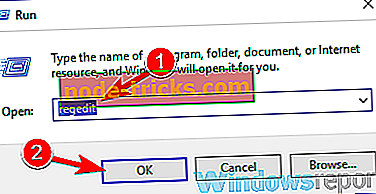
- Ko se odpre urejevalnik registra, se pomaknite do naslednjega ključa:
- HKEY_LOCAL_MACHINESOFTWAREMicrosoftWindowsCurrentVersionMMDevicesAudioRender
- Z desno tipko miške kliknite Render ( Render) v levem podoknu in v meniju izberite Permissions (Dovoljenja ).
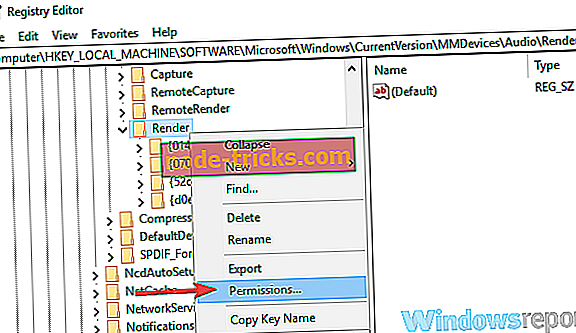
- Sedaj na seznamu računov izberite Uporabniki . V stolpcu Dovoli preverite Celoten nadzor in kliknite Uporabi in V redu, da shranite spremembe.
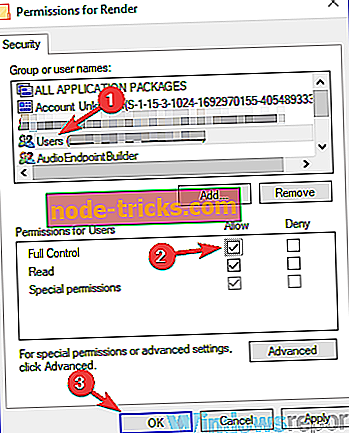
Po spremembi preverite, ali je težava še vedno tam. Uporabniki so poročali, da je ta rešitev odpravila težavo za njihovo napravo Realtek, vendar tudi če ne uporabljate zvoka Realtek, boste morda želeli preizkusiti to rešitev.
4. rešitev - Prepričajte se, da vaš avdio senzor deluje
Vsi prenosni računalniki imajo izhodno zvočno napravo, vendar se včasih pojavijo težave z avdio vtičnico, ki lahko povzročijo, da vaši prenosni zvočniki prenehajo delovati. Zvočni priključki imajo svoje senzorje in če priključite slušalke, jih bo senzor prepoznal in samodejno izklopil zvočnike.
Včasih pa se lahko pojavijo napake z zvočnim senzorjem in senzor se lahko zatakne. Zaradi tega bo računalnik deloval, kot če bi bile slušalke priključene in onemogočile vgrajene zvočnike. To je lahko težava, vendar vam lahko hitro in preprosto pomagamo.
Po mnenju uporabnikov morate samo priključiti katero koli zvočno napravo na avdio vtičnico na prenosnem računalniku in zvočni senzor se bo sprostil. V primeru, da nimate nobene zvočne naprave, lahko uporabite druge predmete, kot so zobotrebci, vendar je zvočni priključek najboljši.
Mnogi uporabniki so poročali, da je njihov problem zvočni senzor, vendar so težavo odpravili z uporabo te rešitve.
5. rešitev - Prepričajte se, da zvok ni utišan
Če vaši zvočniki prenosnega računalnika ne delujejo, je morda zvok izklopljen. Če želite preveriti, ali je zvok utišan, v spodnjem desnem kotu namizja poiščite ikono za glasnost. Kliknite ikono in se prepričajte, da je glasnost nastavljena na najvišjo vrednost.

Poleg nadzora glasnosti je priporočljivo, da preverite tudi avdio mixer. V primeru, da ne veste, ima Windows lasten avdio mikser, ki vam omogoča nadzor zvoka za posamezne aplikacije. Če želite preveriti, ali je zvočni mikser težava, naredite naslednje:
- Predvajajte katero koli večpredstavnostno datoteko. To lahko storite z predvajanjem videoposnetka v YouTubu ali z uporabo večpredstavnostnega predvajalnika za predvajanje lokalne večpredstavnostne datoteke.
- Med predvajanjem datoteke v ozadju z desno miškino tipko kliknite ikono za glasnost in v meniju izberite Open Volume Mixer .
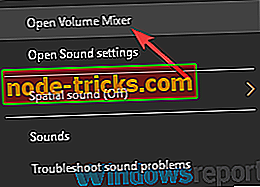
- Zdaj se bo prikazalo novo okno. Spremenite velikost okna, da boste lahko videli celoten avdio posnetek za predvajalnik in premaknite drsnik za glasnost do konca. Poleg tega se prepričajte, da so drsniki za zvočnike in sistemske zvoke nastavljeni do konca.
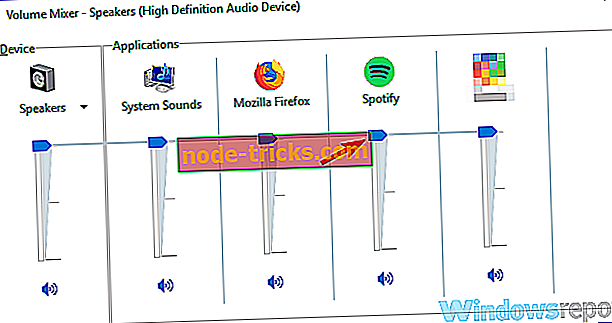
Po tem preverite, ali je problem z zvokom še vedno tam.
Poleg nadzora glasnosti in avdio mikserja se priporoča tudi, da preverite, ali je zvok dejansko omogočen na vašem prenosnem računalniku. Številni prenosniki imajo vgrajene gumbe za nadzor zvoka in gumb za utišanje, zato jih preverite.
Te tipke so običajno dodeljene tipkam F na vrhu tipkovnice, za aktiviranje pa morate na prenosnem računalniku držati tipko Fn in pritisniti ustrezno tipko F.
6. rešitev - Preverite privzeto zvočno napravo
Če vaši zvočniki prenosnega računalnika ne delujejo pravilno, priporočamo, da preverite privzeto zvočno napravo. Včasih zvočniki morda niso nastavljeni kot privzeta zvočna naprava in lahko povzročijo različne težave. Če želite preveriti privzeto zvočno napravo, naredite naslednje:
- Z desno tipko miške kliknite ikono zvoka v spodnjem desnem kotu. V meniju izberite Zvoki .
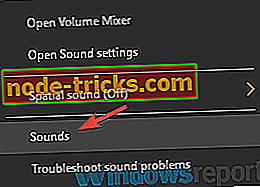
- Pojavilo se bo okno Zvok . Pojdite na Predvajanje Z desno tipko miške kliknite prazen prostor in se prepričajte, da so označene možnosti Prikaži onemogočene naprave in Prikaži prekinjene naprave .
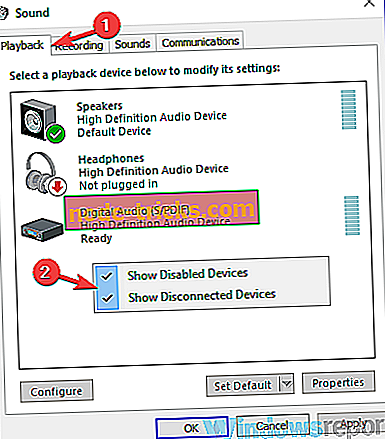
- Zdaj z desno miškino tipko kliknite zvočniki in v meniju izberite Nastavi kot privzeto napravo . Kliknite Uporabi in V redu, da shranite spremembe.
Po teh spremembah preverite, ali je težava še vedno tam.
7. rešitev - Zaženite vgrajeno orodje za odpravljanje težav
Če imate težave z zvočniki za prenosne računalnike, lahko težavo odpravite tako, da zaženete vgrajeno orodje za odpravljanje težav. V primeru, da ne veste, ima Windows veliko vgrajenih orodij za odpravljanje težav, ki vam omogočajo odpravljanje različnih računalniških napak. Ta orodja za odpravljanje težav so popolnoma avtomatizirana, zato boste morali težavo odpraviti le z nekaj kliki. Če želite uporabljati orodje za odpravljanje težav, naredite naslednje:
- Odprite aplikacijo Nastavitve in se pomaknite do razdelka Posodobitev in varnost .
- V levem podoknu izberite Odpravljanje težav . Izberite Playing Audio (Zvok predvajanja) in kliknite gumb Zaženi orodje za odpravljanje težav .
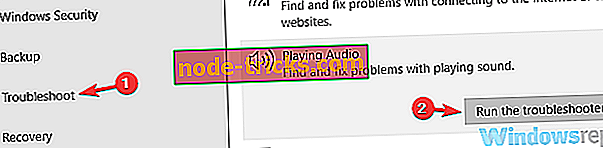
- Sledite navodilom, da dokončate orodje za odpravljanje težav.
Ko je orodje za odpravljanje težav končano, preverite, ali je težava še vedno tam. Če težava še vedno obstaja, poskusite zagnati dodatna orodja za odpravljanje težav, kot je orodje za odpravljanje težav s strojno opremo in napravami, in preverite, ali to pomaga.
8. rešitev - Poskusite zunanje zvočnike ali slušalke
Če se ta težava še naprej pojavlja na prenosnem računalniku, je možno, da je prišlo do težave z zvočniki. Včasih lahko pride do te težave, če so zvočniki onemogočeni ali če je v računalniku težava z zvokom. Če želite ugotoviti, ali je vzrok težave, priporočamo, da na prenosnik priključite zunanje zvočnike ali slušalke in preverite, ali delujejo.
Če se težava pojavi med uporabo zvočnikov ali slušalk, je težava najverjetneje povezana z vašimi zvočnimi nastavitvami ali gonilniki.
Če vaši prenosni zvočniki ne delujejo, je težava najverjetneje povezana z vašimi gonilniki ali nastavitvami, zato jih posodobite in preverite, ali to pomaga. Če je težava še vedno prisotna, lahko poskusite s katero koli drugo rešitvijo iz tega člena.